Comment convertir un fichier WAV en MP4 facilement et gratuitement
Le format WAV est un format conteneur qui permet de contenir différents types de l'audio tels que le MP3, le PCM, l'AC-3, l'ADPCM, l'ATRAC. Le format WAV associé à l'encodeur audio PCM reste de nos jours le format de préférence en production musicale et audiovisuelle.
Le format MP4 encore connu sous le nom MPEG-4 Part 14 est un format conteneur capable de recevoir les données multimédias de différents types telles que les flux vidéo, les flux audio, le texte (généralement les sous-titres). Le format MP4 est largement utilisé pour la distribution des clips vidéos. L'extension associée à ce type de fichier est .mp4.
Une musique au format WAV peut être convertie à un autre format audio selon le besoin. Mais il est aussi possible de convertir une musique WAV en vidéo MP4. Convertir WAV en MP4 permet de le transformer en vidéo, ce qui donne la possibilité d'ajouter des flux vidéos ou des sous-titres aux fichiers. Convertir une musique WAV en MP4 permet que la vidéo soit mise sur Internet.
Dans cet article, nous allons présenter les logiciels pour convertir WAV en MP4 sans perte de qualité sur Windows et Mac. Nous verrons aussi comment convertir WAV en MP4 en ligne et avec VLC.

- Partie 1: Comment convertir un WAV en MP4 avec Vidmore Convertisseur Vidéo
- Partie 2: Comment convertir un fichier WAV en MP4 en ligne gratuitement
- Partie 3: Comment convertir une musique WAV en MP4 avec VLC
Partie 1: Comment convertir un WAV en MP4 avec Vidmore Convertisseur Vidéo
Vidmore Convertisseur Vidéo est un logiciel de haut standard permettant de convertir les fichiers multimédias. Il prend en charge plus de 200 formats vidéo et audio, incluant, mais pas limité au WAV, MP4, MKV, MOV, AVI, MP3, M4A… Vidmore Convertisseur Vidéo est un convertisseur vidéo excellent, car il permet de convertir les fichiers sans perte de qualité. De plus, il supporte les vidéos ultra haute définition UHD ou 4K, ce qui permet de conserver la qualité de la vidéo, quelle que soit sa résolution. Convertir WAV en MP4 avec Vidmore Convertisseur Vidéo garantit la conservation de la qualité du flux audio jusqu'à 320 kb/s.
Vidmore Convertisseur Vidéo est disponible pour les versions Windows et Mac.
- Convertir WAV en MP4 ou d'autres formats populaires.
- Fichiers vidéo de sortie pour lecture sur des appareils portables.
- Optimiser la qualité vidéo et audio lors de la conversion.
- Compresser une vidéo de haute qualité.
- Offrir de nombreux fonctions de montage vidéo, tels que recadrage, coupage, rotation, etc.
- Prévisualiser vos fichiers vidéo à tout moment avec le lecteur multimédia.
Étape 1. Importer le fichier WAV
Téléchargez et installez Vidmore Convertisseur Vidéo, puis lancez-le et cliquez sur Ajouter Fichier(s). Parcourez votre disque et sélectionnez la musique WAV à convertir en MP4. Vous pouvez glisser et déposer les fichiers à convertir sur la fenêtre du logiciel.

Étape 2. Définir le format de sortie
La seconde étape après importation de la vidéo est de définir le format de sortie. Pour cela, déroulez le menu Convertir tout en, puis sélectionnez MP4 et cliquez sur la première option Identique à la source. Ceci vous permet de conserver la qualité du flux audio lors de la conversion.
Dans le cas que vous souhaitiez changer les paramètres de conversion par défaut, vous pouvez cliquer sur la roue dentée à droit de qualité pour ouvrir les paramètres avancés. Cela vous donne la possibilité de changer la résolution, l'encodeur vidéo et audio, le Bitrate vidéo et audio.
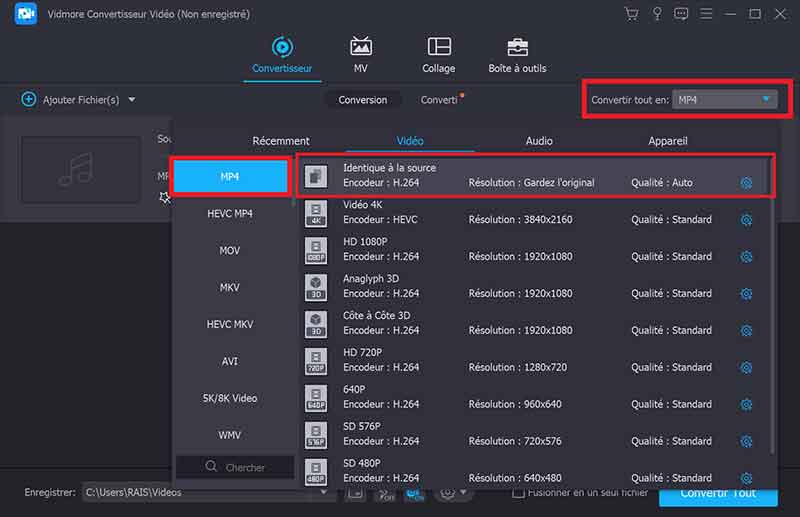
Étape 3. Convertir le WAV en MP4
Pour convertir le WAV vers MP4, cliquez sur Convertir Tout, en quelques secondes le fichier MP4 sera exporté dans votre disque.
Vous pouvez rapidement accéder au dossier contenant votre vidéo en cliquant sur l'icône de dossier au bas de la fenêtre.
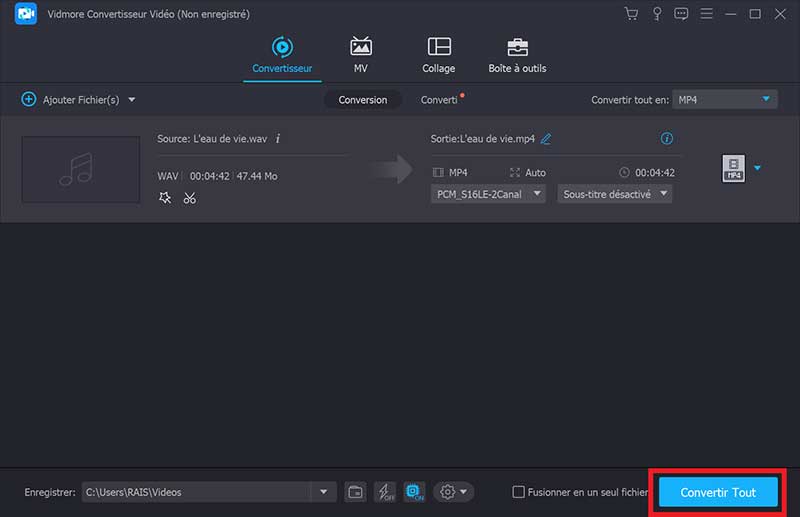
Astuce : Ce programme vous permet aussi de faire montage d'une vidéo MP4 et d'incruster les sous-titres dans une vidéo MP4.
Partie 2: Comment convertir un fichier WAV en MP4 en ligne gratuitement
Convertir WAV en MP4 en ligne gratuit est possible grâce aux convertisseurs MP4 en WAV en ligne. Un convertisseur vidéo en ligne permet d'effectuer la conversion de fichier en ligne sans avoir besoin d'installer un logiciel sur son PC.
Nous allons utiliser Vidmore Convertisseur Vidéo Gratuit pour convertir une musique WAV en vidéo MP4 en ligne gratuitement.
Étape 1. Importer la musique WAV
Dans la page d'accueil du convertisseur WAV MP4 en ligne, cliquez sur Démarrer la conversion, puis sélectionnez le fichier WAV à convertir en MP4.
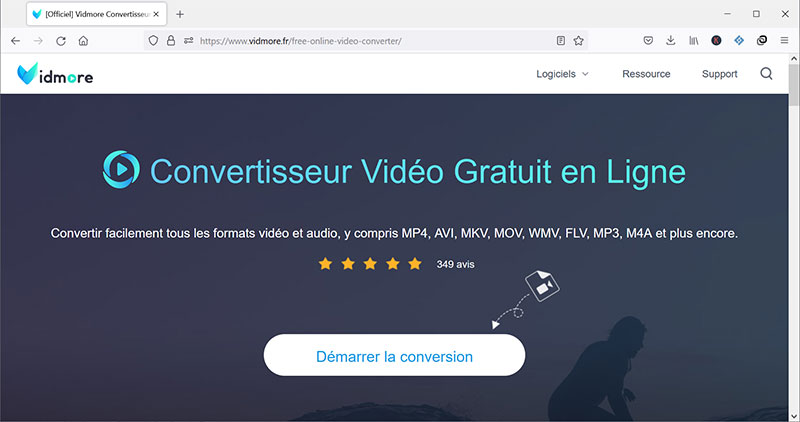
Étape 2. Définir le format et exporter la vidéo
Sur la liste des formats au bas de la page, sélectionnez le format MP4.
Pour convertir le WAV en MP4 en ligne, cliquez sur Convertir, puis choisissez le dossier d'exportation. La conversion ne dure généralement que quelques secondes pour une musique.
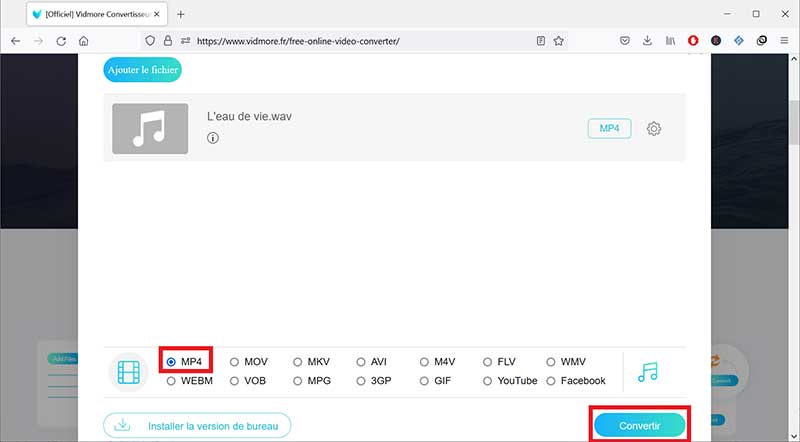
Partie 3: Comment convertir une musique WAV en MP4 avec VLC
VLC media player est un lecteur multimédia largement utilisé pour regarder les films et écouter la musique. C'est un lecteur qui dispose d'un maximum de codecs permettant de décoder la majorité de formats vidéo et audio. C'est aussi un outil qui permet de convertir, de compresser et d'enregistrer les vidéos. Nous allons convertir WAV en MP4 avec VLC gratuitement.
Étape 1. Importer le fichier WAV
Lancez VLC et cliquez sur le menu Média, puis sur Convertir/Enregistrer.

Dans la nouvelle fenêtre qui s'ouvre, cliquez sur Ajouter, puis parcourez votre disque et sélectionnez le fichier WAV à convertir en MP4, puis cliquez sur Convertir/Enregistrer.
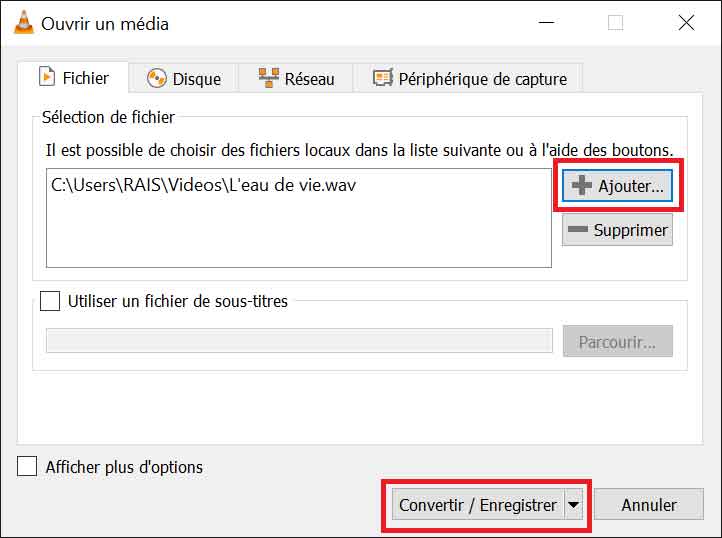
Étape 2. Exporter la vidéo MP4
Dans la page qui s'ouvre, cliquez sur Parcourir pour sélectionner le dossier d'exportation. Déroulez le menu Profil et sélectionnez Vidéo .H264 + MP3 (MP4). Cela permet de définir le MP4 comme format de sortie.
Cliquez sur Démarrer, pour convertir WAV en MP4. Votre fichier MP4 sera exporté vers le dossier indiqué.
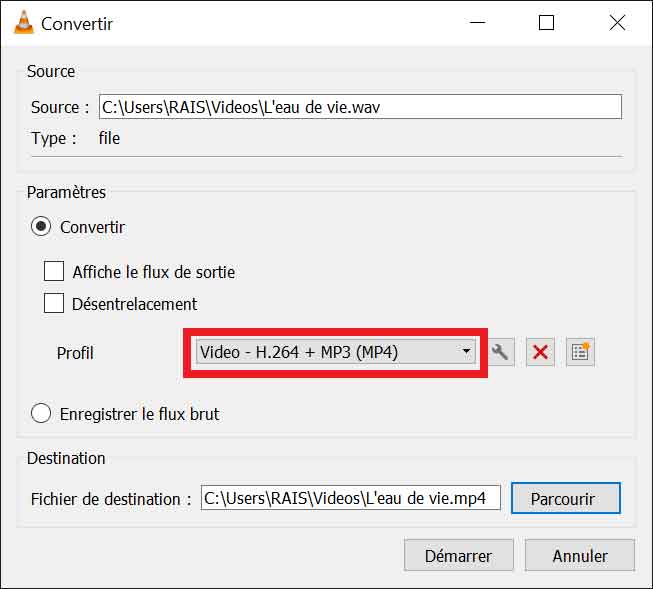
Conclusion
Cet article est un guide complet expliquant de manière détaillée les étapes à suivre pour convertir WAV en MP4 gratuitement. Les méthodes présentées pour convertir un fichier WAV en fichier MP4 sont faciles et utilisent les logiciels populaires. Il est à noter que convertir WAV en MP4 sans perdre la qualité du flux audio nécessite un convertisseur professionnel. Vidmore Convertisseur Vidéo est le convertisseur vidéo idéal qui permet de convertir une musique WAV en vidéo MP4 gratuit sans perte de qualité. Il est aussi caractérisé par la haute vitesse de conversion.
Vidmore Convertisseur Vidéo Gratuit est un programme accessible en ligne qui permet de convertir WAV en MP4 en ligne gratuitement. La qualité de conversion est aussi bonne, mais le débit de conversion est relativement bas.
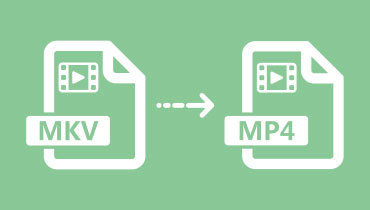 Convertir MKV en MP4
Convertir MKV en MP4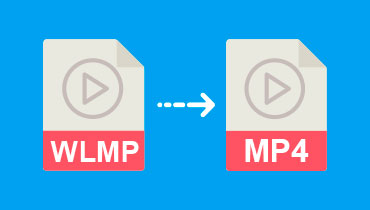 Convertir WLMP en MP4
Convertir WLMP en MP4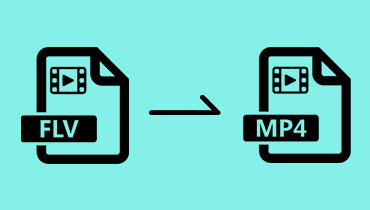 Convertir FLV en MP4
Convertir FLV en MP4